使用Python+selenium實現第一個自動化測試腳本
最近在學web自動化,記錄一下學習過程。
此處我選用python3.6+selenium3.0,均用最新版本,以適應未來需求。
環境:windows10,64位
一、安裝python
python官方下載地址:https://www.python.org/downloads/
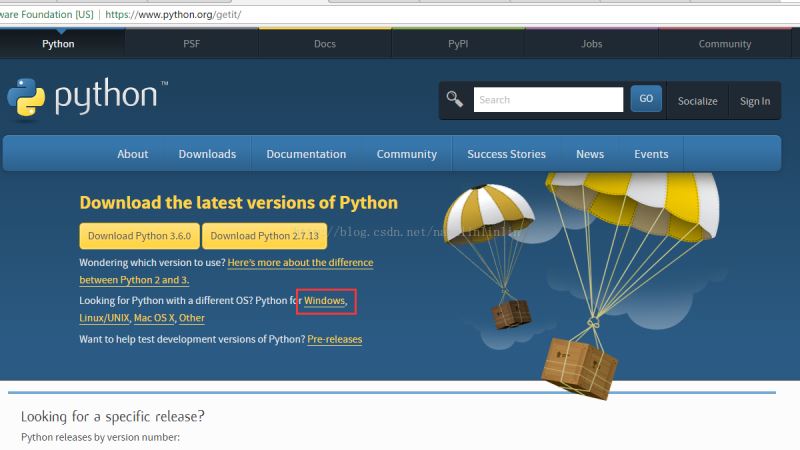
進入頁面就有兩個版本的下載選擇,2.x版本和3.x版本,或者根據系統選擇對應版本。
點擊Windows,跳轉到Windows版本頁面:
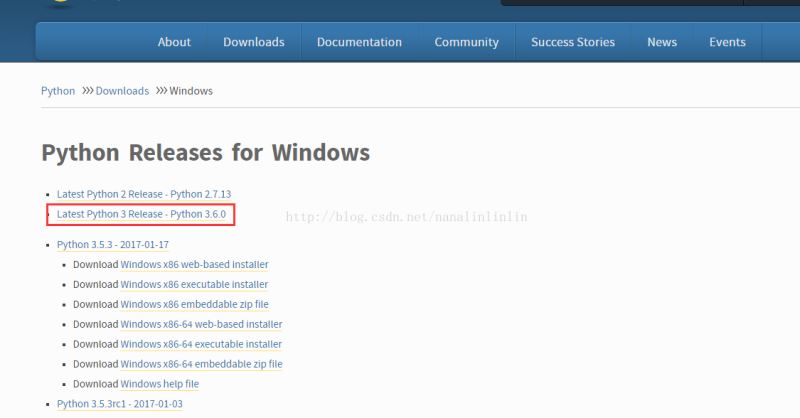
點選Python3.6.0版本,進入3.6版本頁面,拉到頁面下方,找到files
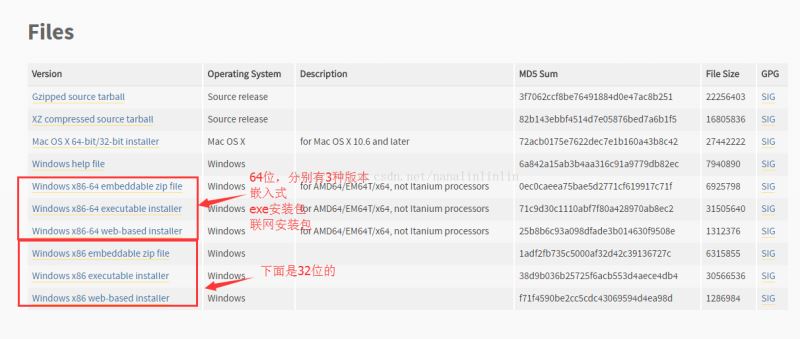
選擇64位or32位(x86-64即64,x86即32位),每種都有3個版本
embeddable zip file是嵌入式的,可以集成到其它應用中;
executable installer是exe可執行文件方式安裝;
web-based installer是聯網安裝包,需要有網絡環境;
如果不是嵌入式的,后兩種方式都是可以的。這里我下的是web-based版本,下載后雙擊運行,進入安裝程序:
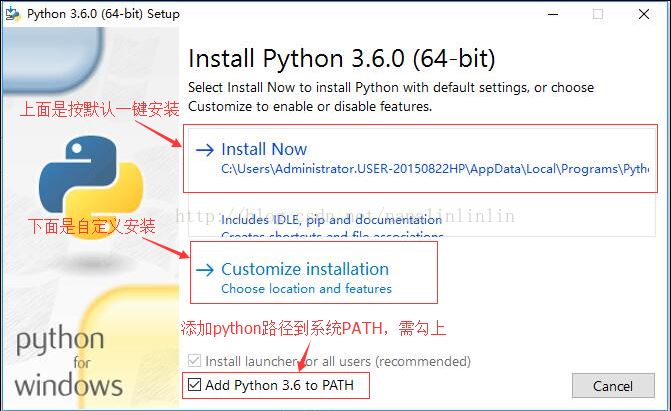
可選默認安裝方式,也可自定義安裝,兩種方式都需勾上下方的Add Python 3.6 to PATH,這里我們選自定義安裝Customize installation
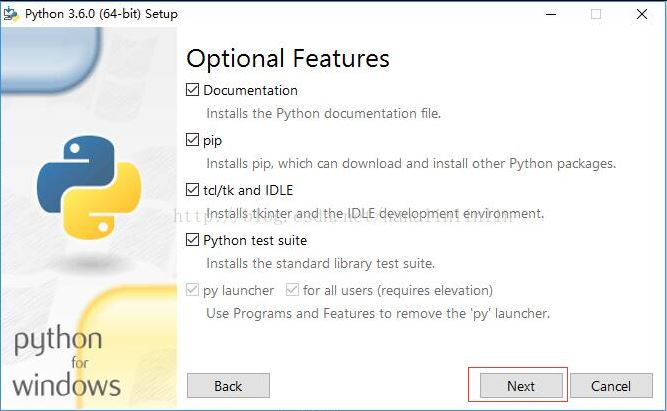
這里我們按默認全選即可,Next
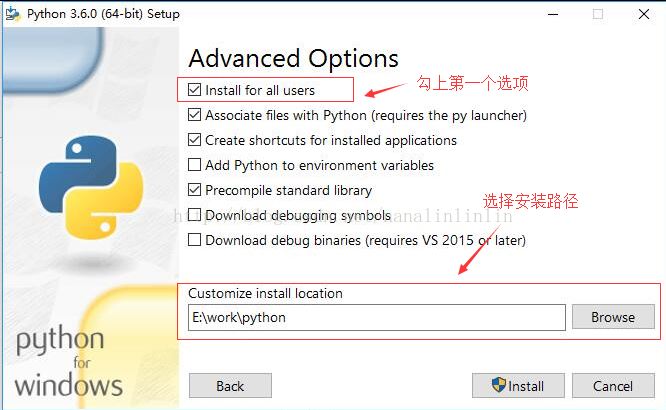
勾上第一個選項,選擇安裝路徑后(注意安裝路徑不要包含中文,否則后面安裝工具可能會報錯),點擊install就開始安裝了
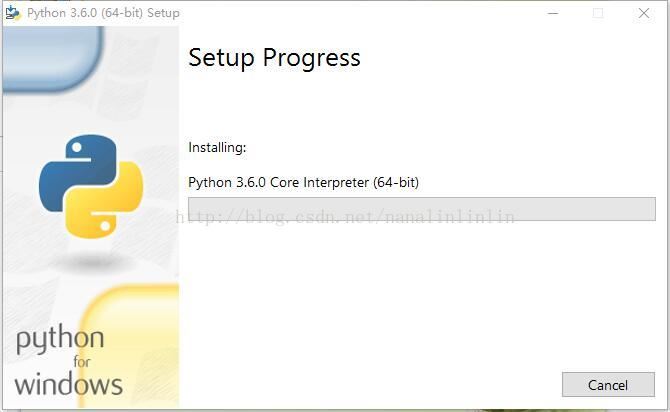
等待安裝...
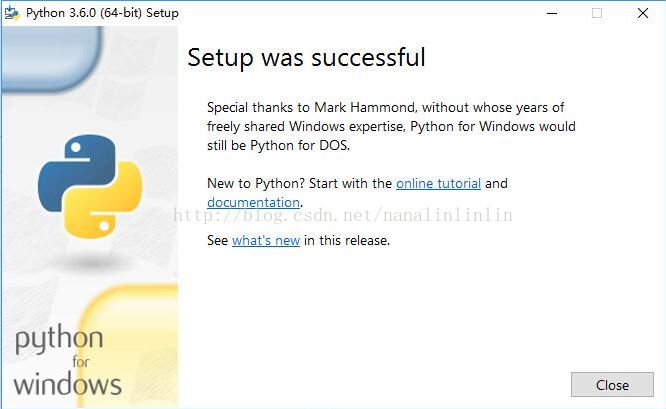
安裝完成,點擊close,python安裝完畢~ 前面已勾選了add path,所以無需設置任何系統變量,即可使用。
安裝后點擊開始菜單,在菜單最上面能找到IDLE

IDLE是python自帶的shell,點擊打開,即可開始編寫python腳本了~~
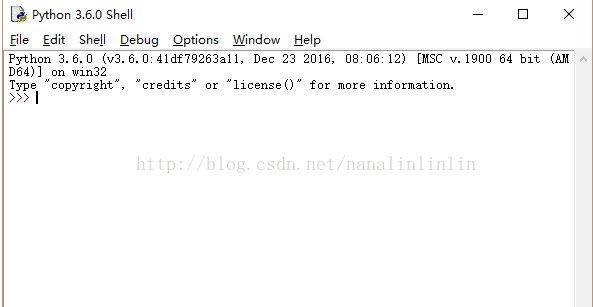
二、安裝selenium
上面python已安裝完畢,接下來安裝selenium。
安裝selenium之前需安裝些必要工具
1. 安裝setuptools
下載地址:https://pypi.python.org/pypi/setuptools
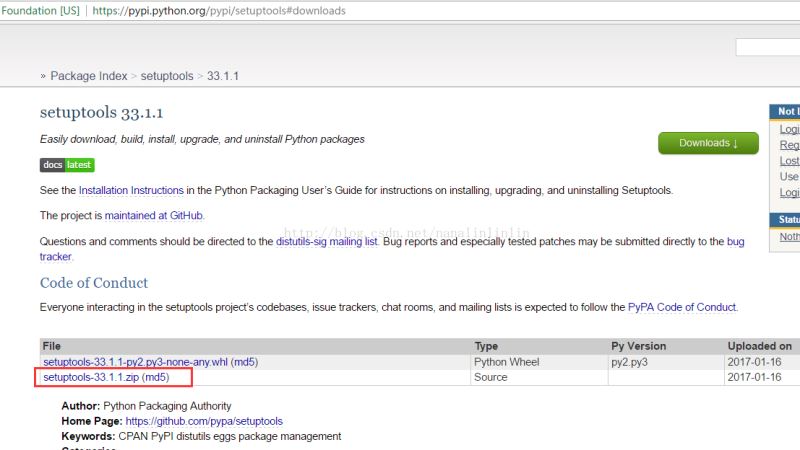
在頁面找到zip安裝包,下載后解壓。在命令行(運行->cmd)進入解壓目錄
執行 python setup.py install 即可安裝,注意解壓路徑不要包含中文,否則安裝會報錯。
2.安裝pip
下載地址:https://pypi.python.org/pypi/pip
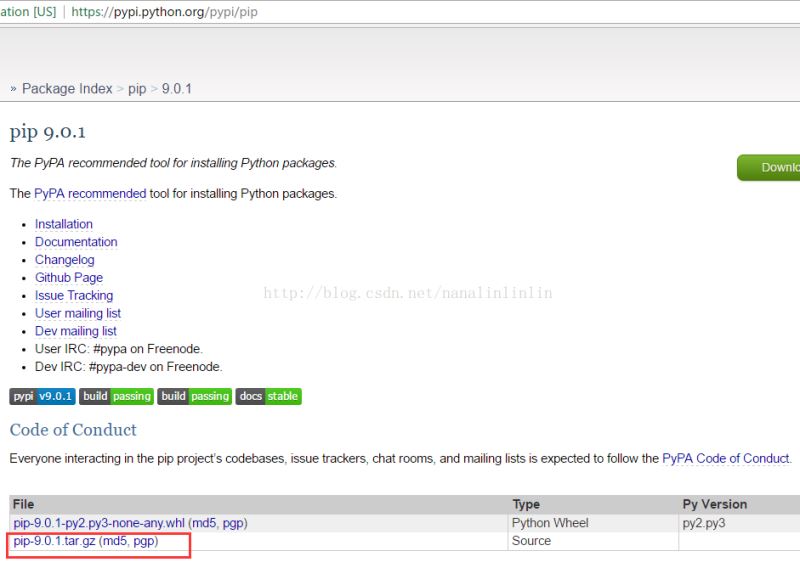
在頁面找到pip-9.x.tar.gz,下載后解壓。同樣在命令行進入解壓目錄,執行 python setup.py install 即可自動安裝。
3.安裝selenium
上面2個工具安裝好后,安裝selenium只需在命令行進入python安裝路徑Script目錄下,執行 pip install -U selenium 即可自動安裝。
完成安裝后在IDLE輸入 from selenium import webdriver ,如果沒報錯即代表安裝成功。
三 注意事項
1. selenium3.0需要獨立安裝Firefox驅動,不再自帶驅動,下載地址: https://github.com/mozilla/geckodriver/releases 下載對應版本,解壓放在python安裝路徑下即可;
2. geckodriver驅動要求Friefox瀏覽器必須48版本以上,如果不是,更新Firefox;
3. 如果用Java開發,需注意3.0必須用JDK1.8版本才行;
4. Chromedriver下載:https://sites.google.com/a/chromium.org/chromedriver/downloads 同樣也是下載后放在python安裝路徑下即可。
四 第一個自動化腳本
完成上面所有準備工作,就可以開始第一個自動化腳本的編寫啦~
打開IDLE,通過快捷鍵ctrl+n打開一個新窗口,在新窗口輸入以下代碼:
# coding = utf-8 from selenium import webdriver browser = webdriver.Firefox() browser.get('http://www.baidu.com') browser.find_element_by_id('kw').send_keys('selenium') browser.find_element_by_id('su').click() browser.quit()
保存為test1.py,通過快捷鍵F5運行腳本,可看到腳本啟動Firefox瀏覽器進入百度頁,輸入“selenium” 點擊搜索按鈕,最后關閉瀏覽器的過程。第一個腳本即完成了~
代碼解析:
# coding = utf-8為了防止亂碼問題,以及在程序中添加中文注釋,把編碼統一成 UTF-8;from selenium import webdriver導入selenium的webdriver包,導入webdriver包后才能使用 webdriver API 進行自動化腳本開發;browser = webdriver.Firefox()將控制的 webdriver 的 Firefox 賦值給 browser;獲得了瀏覽器對象才可以啟動瀏覽器;browser.get('http://www.baidu.com')獲得瀏覽器對象后,通過 get()方法,向瀏覽器發送網址;browser.find_element_by_id('kw').send_keys('selenium')通過 id=kw 定位到百度的輸入框,并通過鍵盤方法send_keys()向輸入框里輸入selenium ;browser.find_element_by_id('su').click()通過 id=su 定位到搜索按鈕,并向按鈕發送單擊事件(click()) ;browser.quit()退出并關閉窗口的每一個相關的驅動程序。
到此這篇關于使用Python+selenium實現第一個自動化測試腳本的文章就介紹到這了,更多相關Python selenium 自動化測試內容請搜索好吧啦網以前的文章或繼續瀏覽下面的相關文章希望大家以后多多支持好吧啦網!
相關文章:
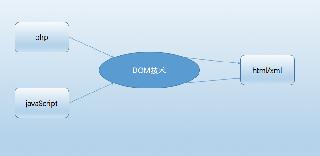
 網公網安備
網公網安備